Les flux de travail SharePoint sont des mini-applications préprogrammées qui rationalisent et automatisent une grande variété de processus métiers, de la collecte de signatures, de commentaires ou d’approbations d’un plan ou d’un document, afin de suivre l’état actuel d’une procédure de routine. Les flux de travail SharePoint sont conçus pour vous permettre de gagner du temps et de l’énergie et de garantir la cohérence et l’efficacité des tâches que vous effectuez régulièrement.
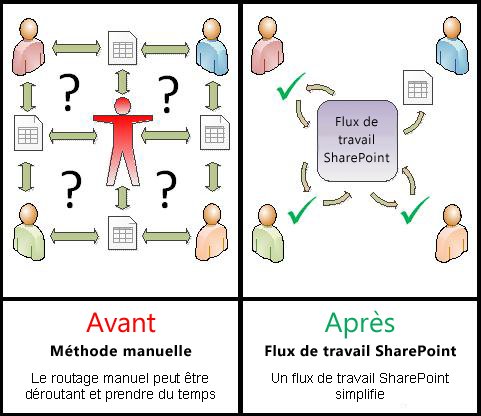
Cet article concerne les flux de travail pré-programmés inclus dans SharePoint 2010, pour lesquels vous sélectionnez des options dans un formulaire d’association lorsque vous ajoutez des versions de celles-ci à utiliser dans des listes, des bibliothèques et des collections de sites entières.
Il est également possible d’effectuer des personnalisations plus complètes de ces types de flux de travail, et même de créer vos propres flux de travail personnalisés de toutes pièces, à l’aide de SharePoint Designer et d’autres applications. Pour en savoir plus sur ces processus, voir l’article Présentation de la création et de la personnalisation des flux de travail.
Dans cet article, vous allez découvrir des informations supplémentaires sur l’ensemble des flux de travail inclus.
Si vous préférez consulter des instructions détaillées pour un flux de travail en particulier, vous trouverez des liens vers chacun d’eux dans la section étapes suivantes, dans laquelle vous pouvez créer un lien à partir de la table des matières suivante.
Que voulez-vous savoir ?
-
Quels processus puis-je automatiser à l’aide d’un flux de travail SharePoint?
-
Approbation (Router un document ou un élément pour approbation ou refus)
-
Recueillir les commentaires (Router un document ou un élément pour obtenir des commentaires)
-
Approbation de destruction (gérer l’expiration et la rétention des documents)
-
Trois États (suivre un problème, un projet ou une tâche pendant trois États ou phases)
-
-
Puis-je créer des flux de travail SharePoint personnalisés tout seul?
Qu’est-ce qu’un flux de travail SharePoint?
Vous savez probablement déjà ce qu’est un diagramme de flux. Il s’agit d’une carte graphique d’un processus, avec des instructions sur ce qui se passe à chaque étape.
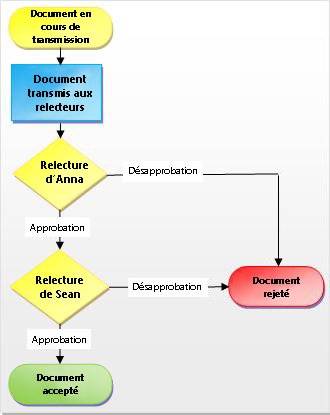
Un flux de travail SharePoint est un diagramme automatisé qui permet de gérer de manière aléatoire les processus de travail standard.
Par exemple, observez le processus approbation de document-processus dans l’illustration. Le processus Manuel d’exécution de ce processus peut impliquer un grand nombre d’opérations de vérification et de suivi, de transfert de documents et d’envoi de rappels, et chacune de ces tâches doit être effectuée par vous ou par un ou plusieurs de vos collègues. Cela signifie qu’il y a beaucoup de tâches supplémentaires et (peut-être encore pire) sur un flux constant d’interruptions.
Toutefois, lorsque vous utilisez le flux de travail d’approbation de document SharePoint pour exécuter le processus, le flux de travail et le suivi et le renvoi du message sont automatiquement effectués par le flux de travail. Si une personne est en retard dans l’accomplissement d’une tâche ou si un autre attelage se présente, la plupart des flux de travail inclus génèrent une notification pour vous en informer. Personne du groupe ne doit surveiller de manière proactive le processus (en raison d’un flux de travail SharePoint, le processus est toujours surveillé de manière proactive).
L’exécution d’un flux de travail SharePoint est simple. Il vous suffit de choisir le type de flux de travail souhaité, de spécifier les options qui fonctionneront le mieux dans votre situation, puis de laisser SharePoint prendre le contrôle. Et bien entendu, vous pouvez annuler ou mettre fin à un flux de travail quand vous le souhaitez.
Quels processus puis-je automatiser à l’aide d’un flux de travail SharePoint?
Chacun des types de flux de travail inclus dans SharePoint agit comme un modèle. Vous pouvez ajouter une version du flux de travail pour une liste ou une bibliothèque unique, ou pour une collection de sites entière, à l’aide d’un formulaire d’initiation pour spécifier les options et les sélections souhaitées pour cette version, à laquelle le flux de travail affecte des tâches, des échéances de tâches et la façon dont le le flux de travail peut être démarré et, par qui, les instructions à inclure dans les notifications de tâche, et ainsi de suite.
SharePoint 2010 fournit cinq types de flux de travail pré-programmés
Remarque : Avec SharePoint Server 2010 et SharePoint Online pour Office 365 pour les entreprises, les cinq types de flux de travail suivants sont inclus. Dans SharePoint Online pour Office 365 pour petites entreprises et professionnels, le seul type de flux de travail à trois États est inclus.
Approbation (Router un document ou un élément pour approbation ou refus)

Vous pouvez également utiliser un flux de travail approbation pour contrôler l’approbation de contenu dans une liste ou une bibliothèque.
Pour en savoir plus et pour obtenir des instructions détaillées, voir l’article à propos des flux de travail d’approbation.
(Il existe également un autre type de flux de travail similaire à utiliser dans les sites de publication Web, le flux de travail d’approbation de publication.)
Recueillir les commentaires (Router un document ou un élément pour obtenir des commentaires)

Le flux de travail recueillir les commentaires consolide toutes les réponses des participants pour le propriétaire du flux de travail et fournit un enregistrement du processus d’avis.
Pour en savoir plus et pour obtenir des instructions détaillées, voir l’article à propos des flux de travail recueillir les commentaires.
Collecte des signatures (Router un document, un classeur ou un formulaire pour obtenir des signatures numériques)

Notez que le flux de travail collecte des signatures fonctionne uniquement avec des documents Word, des classeurs Excel et des formulaires InfoPath AMD.
Pour en savoir plus et pour obtenir des instructions détaillées, voir l’article à propos des flux de travail collecte des signatures.
Approbation de destruction (gérer l’expiration et la rétention des documents)

Lors du démarrage d’un flux de travail approbation de destruction, il crée des tâches de flux de travail approbation de destruction pour des documents et des éléments spécifiques dans la liste de tâches du flux de travail. Étant donné que le flux de travail approbation de destruction peut générer un volume élevé de tâches (en particulier s’il est configuré pour démarrer automatiquement lorsque les éléments arrivent à expiration), le flux de travail approbation de destruction prend en charge l’exécution des tâches en bloc, de sorte que les enregistrements les responsables ou autres personnes autorisées peuvent traiter un grand nombre d’éléments pour suppression en une seule étape.
Vous pouvez configurer votre flux de travail approbation de destruction pour qu’il fonctionne en collaboration avec la fonctionnalité de stratégie d’expiration d’une stratégie de gestion des informations, de telle sorte que le flux de travail démarre automatiquement chaque fois qu’un document ou un élément sur un site expire.
Trois États (suivre un problème, un projet ou une tâche pendant trois États ou phases)

Le flux de travail attribue une tâche à une personne et lui envoie une alerte par courrier électronique sur la tâche. Une fois cette tâche terminée, le flux de travail met à jour l’état de l’élément et passe à l’état suivant. Le flux de travail à trois États est conçu pour fonctionner avec le modèle liste de suivi des problèmes, mais il peut être utilisé avec n’importe quelle liste contenant une colonne de choix qui comporte au moins trois valeurs.
Pour en savoir plus et pour obtenir des instructions détaillées, reportez-vous à l’article utiliser un flux de travail à trois États.
Qui peut ajouter et démarrer un flux de travail SharePoint?
Pour ajouter ou démarrer un flux de travail, vous devez disposer des autorisations appropriées sur la liste, la bibliothèque ou la collection de sites sur laquelle le flux de travail s’exécute:
-
Pour ajouter un flux de travail Par défaut, vous devez disposer de l’autorisation gérer les listes pour Ajouter un flux de travail. (Le groupe propriétaires dispose de l’autorisation gérer les listes par défaut; le groupe membres et le groupe visiteurs ne le sont pas.)
-
Pour démarrer un flux de travail Par défaut, vous devez disposer de l’autorisation Modifier les éléments pour Démarrer un flux de travail qui a déjà été ajouté. (Le groupe membres et le groupe propriétaires disposent tous les deux de l’autorisation Modifier des éléments par défaut; le groupe visiteurs ne le trouve pas.)
Vous pouvez également choisir de configurer des flux de travail spécifiques de sorte qu’ils puissent être démarrés uniquement par les membres du groupe propriétaires.
Comment ajouter et exécuter un flux de travail SharePoint?
Le diagramme suivant offre une vue d’ensemble des étapes de base pour la planification, l’ajout, l’exécution et la modification d’un flux de travail SharePoint. Sections individuelles de chacune de ces étapes.
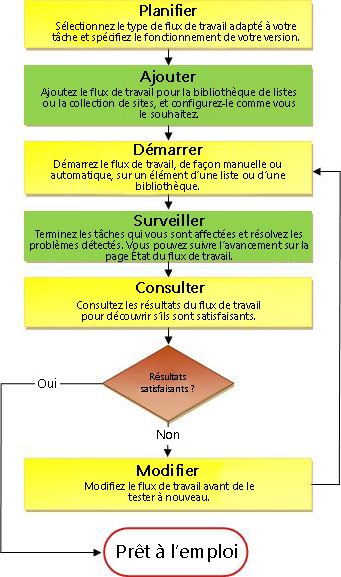
Planifier Assurez-vous de connaître les options que vous voulez utiliser et les informations qui doivent être disponibles quand vous utilisez le formulaire d’Inti pour ajouter votre version du flux de travail.
-
Découvrez Déterminez le type de flux de travail inclus qui fera la tâche que vous voulez effectuer.
-
Ajouter Remplissez le formulaire d’initiation pour ajouter votre version de flux de travail à une liste, une bibliothèque ou une collection de sites.
-
Démarrer Démarrez votre nouveau flux de travail, manuellement ou automatiquement, sur un document ou un autre élément dans une liste ou une bibliothèque. (Si vous le démarrez manuellement, vous avez la possibilité de modifier certains paramètres de formulaire d’association du flux de travail sur un formulaire d' initiation plus rapide.) Lorsque le flux de travail démarre, il crée des tâches, envoie des messages de notification et commence à suivre des actions et des événements.
-
Surveiller Lorsque le flux de travail est en cours d’exécution, vous pouvez afficher la page État du flux de travail pour afficher les tâches achevées et les autres actions effectuées. Le cas échéant, vous pouvez régler les tâches actuelles et futures à partir de cet emplacement, et même annuler ou mettre fin à cette exécution du flux de travail.
-
Révision Lorsque la tâche est terminée, son historique complet peut être examiné dans la page État du flux de travail. Vous pouvez également créer des rapports statistiques sur les performances générales de ce flux de travail à partir de la page État.
-
Modifier Si le flux de travail ne fonctionne pas exactement comme vous le souhaitez, vous pouvez ouvrir le formulaire d’association d’origine que vous avez utilisé pour l’ajouter, et y apporter des modifications.
Puis-je créer des flux de travail SharePoint personnalisés tout seul?
Si vous avez besoin d’une plus grande souplesse avec un flux de travail intégré, vous pouvez le personnaliser à l’aide d’un outil tel que SharePoint Designer. Vous pouvez également créer votre propre flux de travail d’origine.
À l’aide du concepteur de flux de travail, vous créez des règles qui associent les conditions et les actions aux éléments dans les listes et bibliothèques SharePoint. Les modifications apportées aux éléments dans des listes ou des bibliothèques déclenchent des actions dans le flux de travail.
Par exemple, vous pouvez concevoir un flux de travail qui démarre un autre flux de travail approbation, si le coût d’un élément dépasse un montant spécifique.
Vous pouvez également définir un flux de travail pour un ensemble de documents associés. Par exemple, si votre flux de travail est associé à une bibliothèque de documents ou s’il est filtré en tant que type de contenu de document, un groupe d’actions d’ensemble de documents contextuelle s’affiche. Un ensemble de documents est une nouvelle fonctionnalité de SharePoint Server 2010 qui permet de traiter un groupe de documents comme une seule unité, de telle sorte qu’une action de flux de travail pour un ensemble de documents s’exécute sur chacun des éléments de cet ensemble de documents.
Pour plus d’informations, consultez Introduction à la conception et la personnalisation des flux de travail.
Et ensuite?
Pour obtenir des instructions plus détaillées sur l’utilisation des types de flux de travail inclus, consultez l’un des articles suivants:
Par ailleurs, si vous êtes intéressé par la création de personnalisations supplémentaires apportées à n’importe quel type de flux de travail inclus de base, en plus de ce que vous pouvez faire à l’aide du formulaire d’association, c’est-à-dire, ou si vous voulez créer votre propre flux de travail d’origine, consultez l’article Introduction à la conception et la personnalisation des flux de travail.










